Zusammenfassung:
Hier können Sie erfahren, wie Sie gelöschte Dateien auf dem Samsung Tablet einfach und schnell wiederherstellen können. Auch bieten wir Ihnen eine Android Datenwiederherstellungs-Software an. Mit der Software können Sie die gelöschten Bilder, Videos, Audio, Dokumente usw. auf dem Android Handy wiederherstellen.
Gelöschte Dateien auf Samsung Tablet wiederherstellen

„Ich habe ein Samsung Tablett gekauft. Aber leider wurden einige darauf gespeicherte persönliche Dateien aufgrund von dem Synchronisierungsproblem mit einem Vulkano-System gelöscht. Ich habe vorher diese Dateien noch nicht auf dem Computer gesichert. Kann jemand mir helfen, diese gelöschten Daten zurückzuholen? Herzlichen Dank!“
Heutzutage speichern die meisten Benutzer ihre beliebten Fotos, Musik, Filme, Videos, Nachrichten und andere Dateien auf ihrem Smartphone oder Tablet. Viele Geräte bieten Benutzern den Service, die gespeicherten Dateien automatisch auf einem Cloud-Speicher zu sichern. Aber wie die Daten auf dem Computer können diese Daten auch versehentlichen gelöscht, beschädigt werden! Wie können Sie Samsung Tablet gelöschte Dateien wiederherstellen, wenn Sie auch von dem Datenverlust betroffen sind? Um den Datenverlust zu vermeiden, hierzu bieten wir Ihnen 2 professionelle und einfach zu bedienende Software zur Wiederherstellung Ihres Android-Geräts an, damit Sie die gelöschten Dateien vom Samsung-Tablet einfach wiederherstellen können.
In diesem Artikel stellen wir Ihnen zwei Lösungen vor:
- Wenn Sie Ihr Samsung Handy (oder Andere Android Handys) direkt nach dem Anschließen scannen und Daten wiederherstellen möchten, lesen Sie bitte Option eins sorgfältig durch.
- Wenn Sie den nur die Dateien auf der SD-Karte Ihres Handys scannen möchten, lesen Sie bitte Option zwei.
Zwei Lösungen für die Wiederherstellung der Daten auf Samsung Tablet
Option 1. Samsung Tablet gelöschte Daten mit EaseUS MobiSaver wiederherstellen
EaseUS MobiSaver for Android ist ein zuverlässiges Android Datenrettungstool. In drei einfachen Schritten können Sie mit dieser Software alle Ihre verlorenen Bilder, Videos, Audiodateien und Dokumente scannen, in der Vorschau anzeigen und wiederherstellen. Zweifeln Sie nicht, laden Sie einfach die Software herunter und folgen Sie der untenstehenden Anleitung, um Ihre gelöschten Dateien auf einem Samsung-Tablet wiederherzustellen
- Wichtig
- 1. Die Datenwiederherstellung sollte unmittelbar nach dem Datenverlust erfolgen. Je früher Sie eine Datenwiederherstellung durchführen, desto größer ist die Wahrscheinlichkeit, dass die Daten gefunden werden.
- 2. Da die Software kann nur auf das Android-Gerät zugreifen, das schon gerootet wurde, und Sie sollen vor allem Ihr Android rooten und USB Debugging aktivieren.
Schritt 1. Android Handy/Tablet mit den Computer verbinden.
EaseUS MobiSaver for Android starten und Android Tablet mit den Computer verbinden. Dann klicken Sie auf "Start", indem die Software Ihr Gerät erkennen und mit den PC verbinden kann.
Um die Verbindung sicherzustellen, sollten Sie besser es root und USB-Debugging-Modus vor der Wiederherstellung aktivieren.

Schritt 2. Scannen und Daten nach der Vorschau auf dem Tablet wiederherstellen.
Nach der Verbindung des Handys und PCs wird die Software die verlorenen Daten schnell scannen. Die verlorenen Fotos, Videos, usw. werden aufgelistet.

Schritt 3. Nach dem Scan könenn Sie die wiederherzustellende Dateien zuerst vorabschauen. Dann die gewollt Daten wählen, und klicken Sie auf „Wiederherstellen“. Und die wiederherstellten Daten auf anderen Ordner zu speichern.
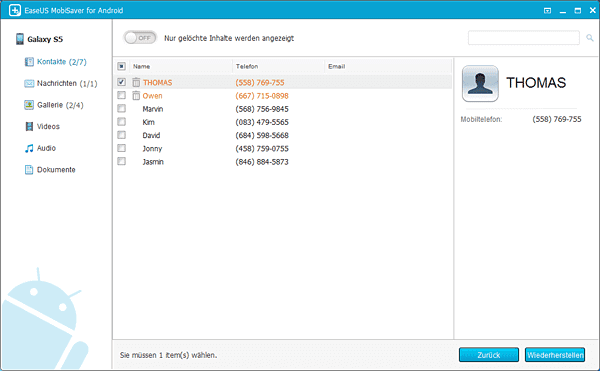
Mithilfe dieser Anleitung können Sie auch verlorene Snapchat Bilder wiederherstellen.
Option 2. Mit EaseUS Data Recovery Wizard die Daten auf Samsung Tablet wiederherstellen
Falls Sie alle Dateien des Samsung-Tablets auf die SD-Karte gespeichert haben, können Sie auch die Software - EaseUS Data Recovery Wizard verwenden. Mithilfe dieser Software können Sie alle noch nicht übergeschriebenen Dateien in 3 Schritten wiederherstellen.
Laden Sie EaseUS Data Recovery Wizard herunter. Während des Downloadprozess können Sie die Schritt-für-Schritt Anleitung lesen.
Weitere Artikel & Tipps:
-
Wie kann man die Clean Master gelöschte Daten wiederherstellen?
![author-Mako]() Mako / 2024-03-20
Mako / 2024-03-20 -
Wie kann man Android Apps und Daten auf PC sichern?
![author-Katrin]() Katrin / 2024-03-20
Katrin / 2024-03-20
-
Wie kann man gelöschte Kontakte auf Android wiederherstellen?
![author-Katrin]() Katrin / 2024-03-20
Katrin / 2024-03-20 -
Samsung Galaxy Note Wiederherstellung Software
![author-Markus]() Markus / 2024-03-20
Markus / 2024-03-20
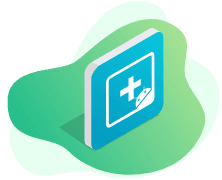
EaseUS MobiSaver for Android
- Einfachste Android-App zur Datenrettung
- Vollständiger Modus zum Scannen der Daten
- Schnelle Filterung gelöschter Dateien
Hot Artikel
